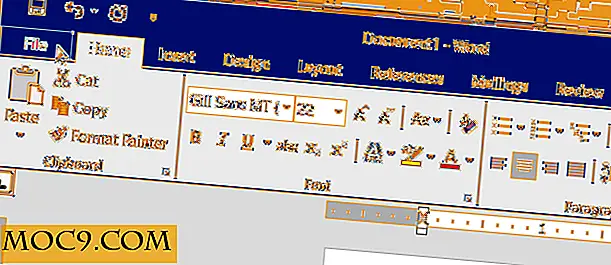5 Μοναδικοί τρόποι για να δημιουργήσετε μια παρουσίαση χωρίς να εγκαταστήσετε οποιοδήποτε λογισμικό
Αυτές τις μέρες, υπάρχουν πολλές χρήσεις για μια παρουσίαση διαφανειών εκτός από την παρουσίαση μιας πραγματικής παρουσίασης. Μπορείτε να χρησιμοποιήσετε μια παρουσίαση ως εργαλείο πωλήσεων, να τα ανεβάσετε σε έναν κοινωνικό ιστότοπο ή ακόμα και να τα ενσωματώσετε σε μια σελίδα του ιστότοπού σας.
Ωστόσο, για να δημιουργήσετε μια παρουσίαση, χρειάζεστε κάποιο λογισμικό. Ή μήπως;
Αν πρόκειται να δημιουργήσετε ένα διαφανές κατάστρωμα παρουσίασης, θα σκεφτόσαστε πιθανώς το PowerPoint. Αλλά τι εάν δεν θέλετε να πληρώσετε για την πλήρη έκδοση το χρησιμοποιήσετε περισσότερο από ό, τι επιτρέπει η δοκιμαστική περίοδος.
Λάβετε υπόψη ότι όταν χρησιμοποιείτε μία από τις παρακάτω επιλογές, θα είστε κάπως περιορισμένοι. Αν ψάχνετε να κάνετε κάτι σούπερ φαντασία, ίσως θελήσετε να εξετάσετε το Keynote (Mac) ή το PowerPoint.
Ορισμένα κοινά χαρακτηριστικά όλων των παρακάτω θα είναι:
- Λήψη ως αρχείο .pptx (PowerPoint)
- Αποθήκευση σε PDF
- Εκτυπώστε το διαφανές κατάστρωμα
- κάποια συνεργασία
Διαδικτυακές επιλογές
1. Έγγραφα Google
Στα Έγγραφα Google, υπάρχει μια επιλογή παρουσίασης. Όπως και οι άλλες εφαρμογές Google, μπορείτε να συνεργαστείτε με άλλους χρήστες σε μία παρουσίαση. Αυτοί οι ίδιοι άνθρωποι μπορούν να δουν μια ζωντανή έκδοση της παρουσίασης. Αυτό μπορεί να σας βοηθήσει όταν προβαίνετε σε μια παρουσίαση με έναν συνεργάτη που βρίσκεται σε διαφορετική περιοχή του κτιρίου ή ακόμα και στον κόσμο.
Εάν θέλετε να βάλετε την παρουσίαση στην ιστοσελίδα σας, έχετε την επιλογή να πάρετε τον κώδικα για να κάνετε ακριβώς αυτό. Εάν ενημερώσετε την παρουσίαση, η ενσωματωμένη έκδοση θα ενημερωθεί αυτόματα.
2. Microsoft Live
Πριν από λίγο καιρό συζητήσαμε για το πώς το Hotmail προσέφερε πολλά δροσερά χαρακτηριστικά. Ένα από αυτά τα χαρακτηριστικά είναι μια σουίτα Office που βασίζεται σε σύννεφο. Μια απλή έκδοση του PowerPoint μπορεί να χρησιμοποιηθεί από οποιονδήποτε έχει λογαριασμό Hotmail ή Live.
Λειτουργεί με τον ίδιο ακριβώς τρόπο όπως και τα Έγγραφα Google. Όλα αποθηκεύονται στα σύννεφα του SkyDrive σας. Μπορείτε να μοιραστείτε και να δείτε την παρουσίαση με άλλους κατόχους λογαριασμών Live.
Εκτός από τη δυνατότητα λήψης της παρουσίασης ως αρχείο .pptx, μπορείτε να κάνετε ομαλή μετάβαση από το σύννεφο στην επιφάνεια εργασίας σας. Σας δίνεται η δυνατότητα να επεξεργαστείτε το πρόγραμμα περιήγησής σας ή να ανοίξετε με το PowerPoint (υποθέτοντας ότι το έχετε εγκαταστήσει).

3. Zoho
Η εμφάνιση είναι η εφαρμογή παρουσίασης του Zoho. Ήμουν πολύ έκπληκτος για το πόσες δυνατότητες έχει η παρουσίαση μέσω των Εγγράφων Google και της νέας έκδοσης του Office. Μπορείτε να ενσωματώσετε και να εκτυπώσετε την παρουσίαση ακριβώς όπως και οι άλλοι.
Ένα χαρακτηριστικό του Zoho Shows είναι η δυνατότητα προσθήκης μεταβάσεων. Όχι μόνο μία ή δύο μεταβάσεις, αλλά πάνω από 30 διαφορετικές μεταβάσεις.
Το άλλο χαρακτηριστικό που ξεχωρίζει ότι είναι πολύ διαφορετικό από τα άλλα δύο, είναι η αναπαραγωγή της παρουσίασης από απόσταση σε οποιονδήποτε. Στείλτε τα μηνύματα ηλεκτρονικού ταχυδρομείου σε αυτά, χωρίς να χρειάζεται να συνδεθείτε στο Zoho ή να δημιουργήσετε λογαριασμούς. Αυτό είναι βολικό για απλά σεμινάρια ή δοκιμαστικές εκδηλώσεις μιας πραγματικής παρουσίασης.

Εφαρμογές Google Chrome Web
Οι επόμενες δύο επιλογές είναι εφαρμογές που μπορείτε να προσθέσετε στο πρόγραμμα περιήγησης Google Chrome.
4. 280 διαφάνειες
280 Slides έχει μια πολύ Mac-όπως αίσθηση σε αυτό. Δεν έχει τις ίδιες ικανότητες σύλληψης και απόθεσης όπως το Keynote, αλλά η καθαρή και μινιμαλιστική αίσθηση.
Μπορείτε να ανεβάσετε την εργασία που ολοκληρώσατε στο λογαριασμό σας SlideShare, αν έχετε. Άλλοι τρόποι κοινής χρήσης είναι η ενσωμάτωση ενός αντιγράφου της παρουσίασής σας σε μια σελίδα πωλήσεων ή μια θέση ιστολογίου. Αν προτιμάτε, μπορείτε να συνδεθείτε με την παρουσίαση σε ένα email ή ένα στιγμιαίο μήνυμα.
Μπορείτε να επεξεργαστείτε και να εξάγετε την παρουσίασή σας χωρίς λογαριασμό. Αλλά αν θέλετε να αποθηκεύσετε ένα αντίγραφο online, θα χρειαστείτε έναν δωρεάν λογαριασμό. Αν δεν θέλετε άλλο λογαριασμό, μπορείτε να κατεβάσετε το αρχείο και να το εισαγάγετε την επόμενη φορά που θέλετε να εργαστείτε σε αυτό.

5. Σύρετε το πύραυλο
Το sliderocket είναι μια αρκετά δροσερή μικρή εφαρμογή ιστού. Μπορείτε να κάνετε τα ίδια βασικά με όλα τα άλλα, αλλά τα μοναδικά χαρακτηριστικά το ξεχώρισαν.
Η επιλογή μετοχών είναι απλή. Μπορείτε να ενσωματώσετε ή να στείλετε έναν σύνδεσμο. Το Sliderocket σάς επιτρέπει να προσαρμόσετε τον σύνδεσμό σας. Αυτό σημαίνει ότι οι παρουσιάσεις θα είναι ευκολότερο να προσδιορίσουν ποια παρουσίαση είναι εκείνη όταν έχετε μόνο το σύνδεσμο μπροστά σας.
Από τις δύο εφαρμογές ιστού, αυτή είναι αυτή που θα θέλετε να χρησιμοποιήσετε εάν χρειάζεστε μεταβάσεις όταν αλλάζετε από διαφάνεια σε διαφάνεια.
Έχετε επίσης πρόσβαση σε μερικές προσθήκες. Αυτά τα πρόσθετα προσθέτουν κάποια δροσερά λειτουργικότητα που δεν τα βλέπω με τα άλλα. Το plug-in Twitter θα σας επιτρέψει να τοποθετήσετε μια ζωντανή ροή Twitter στην παρουσίασή σας. Η προσθήκη Quote θα σας βοηθήσει να βρείτε και να εμφανίσετε το τέλειο απόσπασμα για να ταιριάζει στη διάθεση της παρουσίασής σας.

Παρόλο που υπάρχουν κάποιες περιορισμοί σε καθεμία από αυτές τις επιλογές, είναι ένας πολύ καλός τρόπος για τον περιστασιακό χρήστη να δημιουργήσει μια λαμπερή εμφάνιση, με εύκολη παρουσίαση.
εικόνα indieridley.i.ph